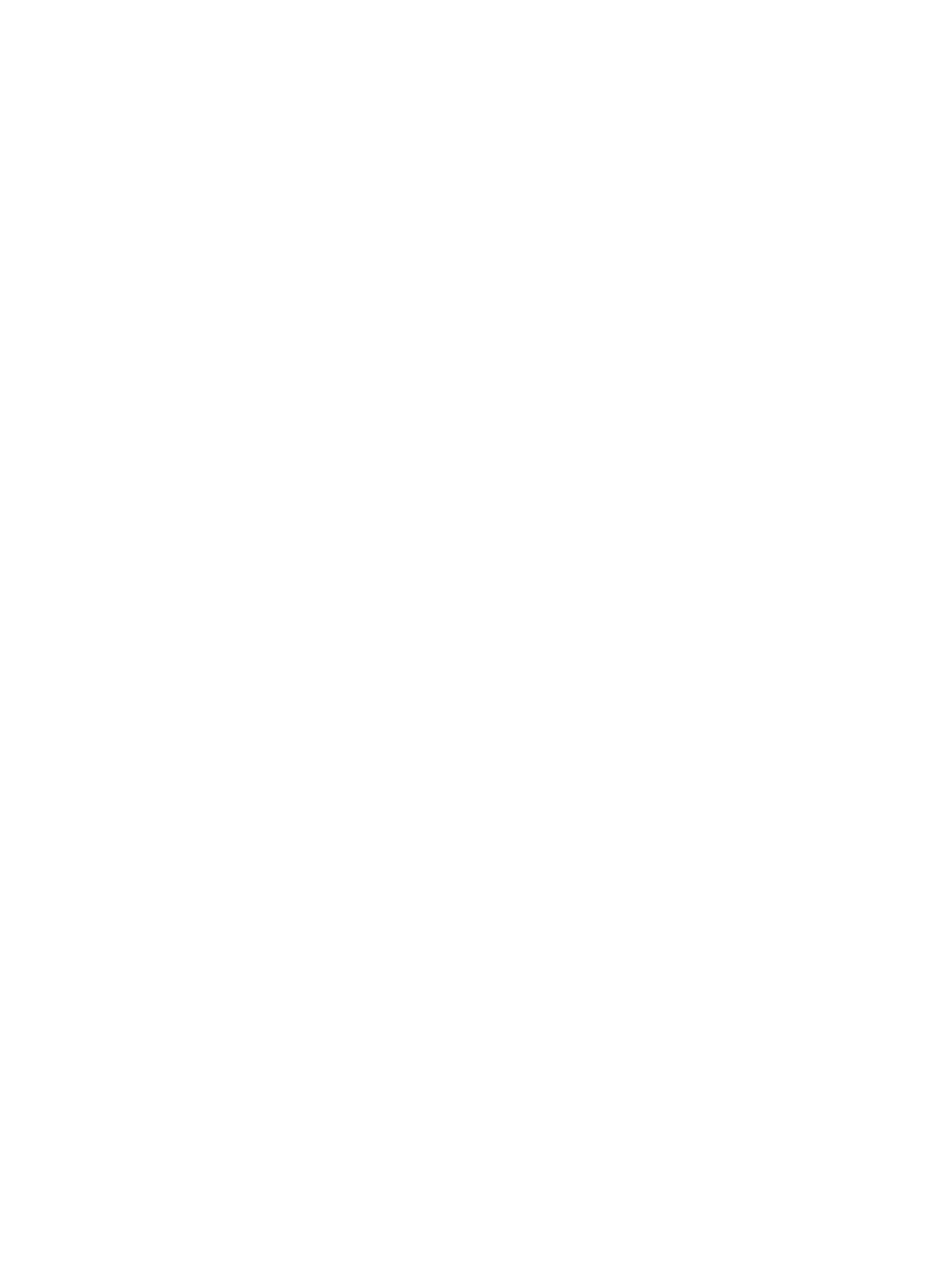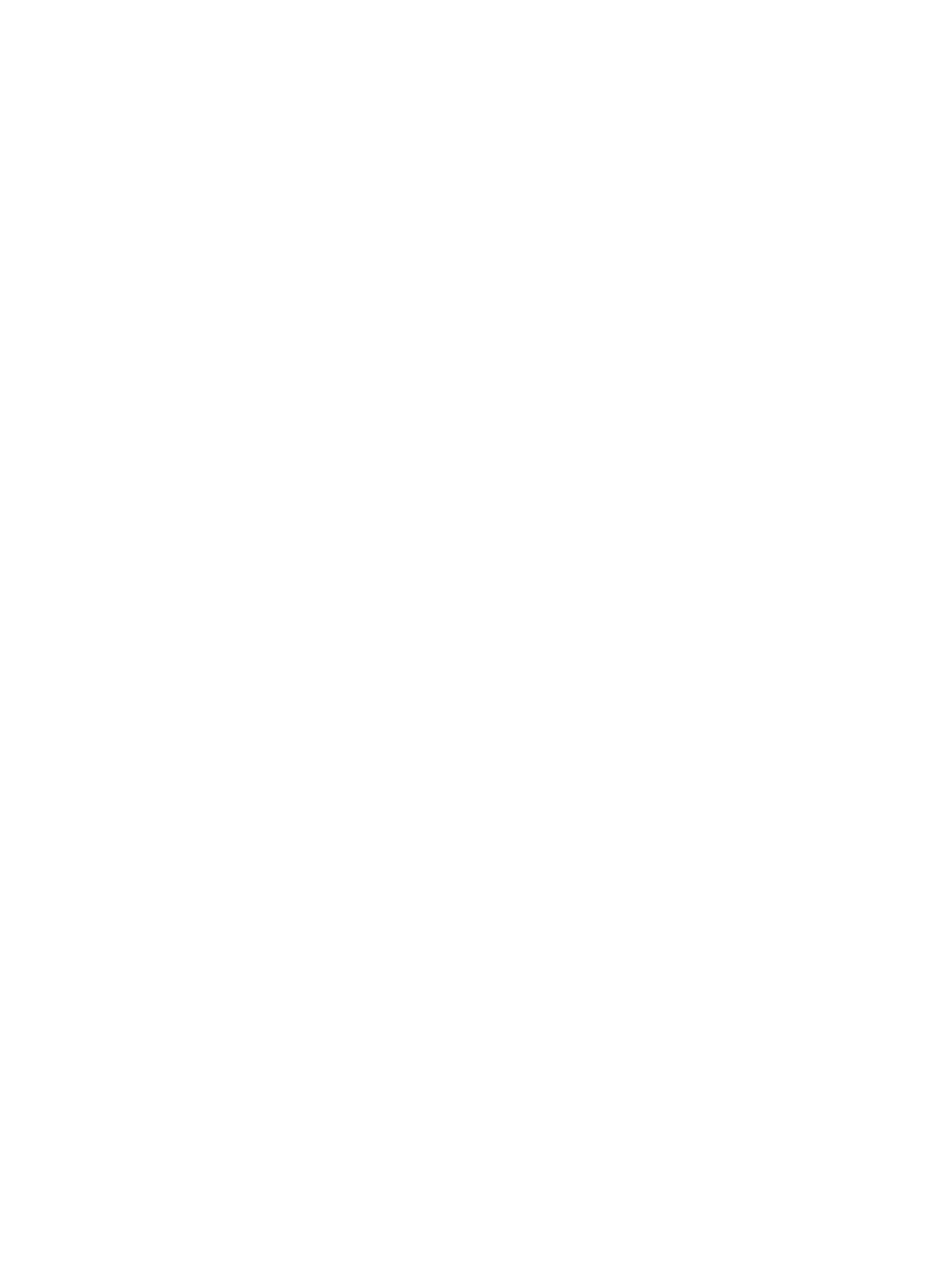
Intel ソフトウェアガード拡張機能画面オプション................................................................................................................50
パフォーマンス画面のオプション............................................................................................................................................51
電力管理画面のオプション.................................................................................................................................................51
POST 動作画面のオプション.............................................................................................................................................53
管理機能...........................................................................................................................................................................54
仮想化サポート画面のオプション....................................................................................................................................... 54
ワイヤレス画面オプション.................................................................................................................................................... 54
メンテナンス画面のオプション..............................................................................................................................................55
システムログ画面のオプション............................................................................................................................................. 55
Windows での BIOS のアップデート.................................................................................................................................. 55
USB フラッシュドライブを使用した BIOS のアップデート..................................................................................................... 56
システムパスワードおよびセットアップパスワード.................................................................................................................. 56
システムパスワードおよびセットアップパスワードの割り当て...........................................................................................56
既存のシステムパスワードおよび / またはセットアップパスワードの削除または変更.....................................................57
4 システム仕様................................................................................................................................................. 58
対応オペレーティングシステム.............................................................................................................................................58
プロセッサの仕様................................................................................................................................................................ 59
システム仕様......................................................................................................................................................................59
メモリの仕様....................................................................................................................................................................... 59
ストレージの仕様................................................................................................................................................................59
ビデオの仕様...................................................................................................................................................................... 59
オーディオの仕様................................................................................................................................................................ 60
バッテリーの仕様.................................................................................................................................................................60
AC アダプタの仕様..............................................................................................................................................................61
ドッキングオプション.............................................................................................................................................................. 61
ポートおよびコネクタの仕様.................................................................................................................................................61
通信の仕様....................................................................................................................................................................... 62
カメラの仕様....................................................................................................................................................................... 62
タッチパッドの仕様.............................................................................................................................................................. 62
ディスプレイの仕様............................................................................................................................................................. 63
物理的仕様.......................................................................................................................................................................64
環境仕様...........................................................................................................................................................................65
5 セットアップユーティリティ................................................................................................................................ 66
起動順序...........................................................................................................................................................................66
ナビゲーションキー............................................................................................................................................................... 67
セットアップユーティリティのオプション....................................................................................................................................67
一般的な画面オプション.................................................................................................................................................... 67
システム設定画面のオプション........................................................................................................................................... 68
ビデオ画面オプション............................................................................................................................................................71
セキュリティ画面オプション....................................................................................................................................................71
安全起動画面のオプション................................................................................................................................................ 73
Intel ソフトウェアガード拡張機能画面オプション................................................................................................................ 73
パフォーマンス画面のオプション........................................................................................................................................... 74
目次
5